2016 CITROEN DS5 navigace
[x] Cancel search: navigacePage 627 of 745

4
12:13
18,5 21,5
23 °C
FM/87.5 MHz
87.5MHz
12:13
18,5 21,5
23 °C
12:13
18,5 21,5
23 °C
12:13
18,5 21,5
23 °C
DS Connect Nav
Nabídky
Podle modelu/podle verze
Připojená navigace
nebo
Nastavování parametrů pro navádění a volba cílového místa. Používání služeb disponibilních v reálném čase, podle výbavy.
Aplikace
nebo
Spouštění některých aplikací vašeho chytrého telefonu přes C a r P l a y ® , M i r r o r L i n k TM nebo Android Auto . Ověřování stavu připojení B l u e t o o t h ® a W i - F i . ® a W i - F i . ®
Multimediální rádio
nebo
Volba zdroje zvuku, rozhlasové stanice, prohlížení fotografií.
Te l e f o n
nebo
P ř i p o j o v á n í t e l e f o n u p ř e s B l u e t o o t h ® , prohlížení zpráv, e-mailů a odesílání rychlých zpráv.
Nastavení
nebo
Konfigurace osobního profilu a/nebo konfigurace zvuku (vyvážení, ekvalizér ...) a zobrazování ( jazyk, měrné jednotky, datum, čas ...).
Page 630 of 745

7 DS Connect Nav
Hlasové povely „Navigace“
Po stisknutí tlačítka „Rozpoznávání hlasových povelů“ nebo tlačítka „Telefon“ umístěných na volantu, lze vydávat tyto povely na kterékoli stránce obrazovky za podmínky, že právě neprobíhá žádný telefonický hovor.
H l a s o v é p o v e l y Zprávy nápovědy
Navigate home Zastávku, řekněte „navigovat na“ a potom adresu nebo kontaktní jméno. Například „navigovat na adresu 11 Regent Street, Londýn“, nebo „navigovat na kontakt, John Miller“. Můžete uvést, zda se jedná o preferované nebo nedávné cílové místo. Například „navigovat na preferovanou adresu, tenisový klub“, „navigovat na nedávné cílové místo 11 Regent Street, Londýn“. Jinak stačí říci pouze „navigovat domů“. Jestliže chcete vidět body zájmu na mapě, můžete říci například „zobrazit hotely v Banbury“ nebo „zobrazit čerpací stanice v blízkosti“. V případě potřeby dalších informací můžete požádat o „pomoc s naváděním po trase“.
Navigate to work
Navigate to preferred address <...>
Navigate to contact <...>
Navigate to address <...>
Show nearby POI <...>
Remaining distance Jestliže chcete získat informace o Vaší aktuální trase, můžete říci „oznámit zbývající dobu“, „vzdálenost“ nebo „dobu příjezdu“. Jestliže se chcete naučit další příkazy, zkuste říci „nápověda pro navigaci“.
Remaining time
Arrival time
Stop route guidance
Podle země můžete vydávat pokyny pro cílové místo (adresu) v jazyce používaném s y s t é m e m .
Page 634 of 745
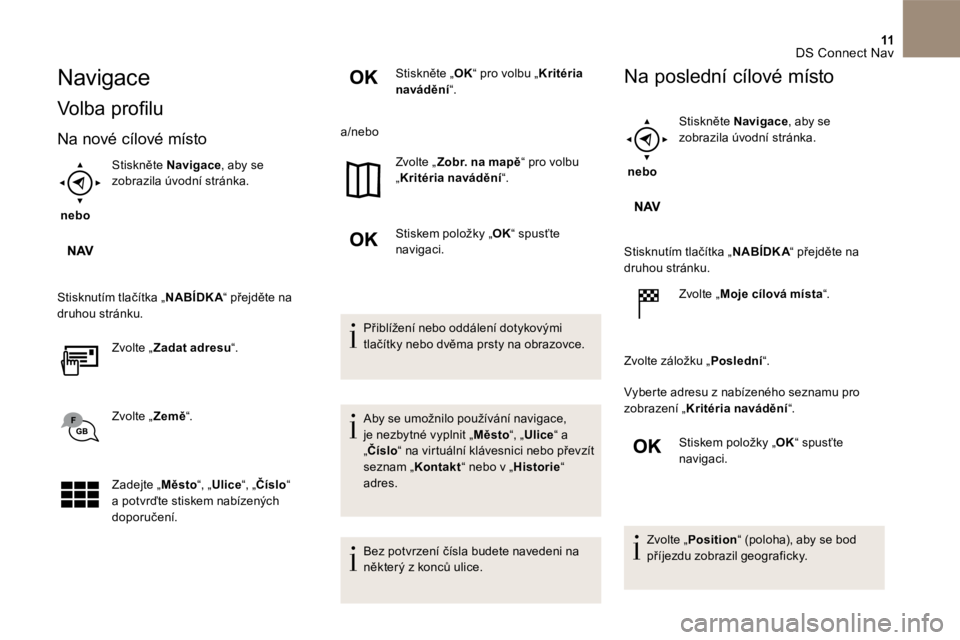
11 DS Connect Nav
Navigace
Volba profilu
Na nové cílové místo
nebo
S t i s k n ě t e Navigace , aby se zobrazila úvodní stránka.
Stisknutím tlačítka „ N A B Í D K A “ přejděte na N A B Í D K A “ přejděte na N A B Í D K A druhou stránku.
Z v o l t e „ Zadat adresu “ .
Z v o l t e „ Země “ .
Z a d e j t e „ M ě s t o “, „ Ulice “, „ Č í s l o “ a potvrďte stiskem nabízených doporučení.
S t i s k n ě t e „ OK “ pro volbu „ Kritéria navádění “ .
a / n e b o
Z v o l t e „ Zobr. na mapě “ pro volbu „ Kritéria navádění “ .
Stiskem položky „ OK “ spusťte n a v i g a c i .
Přiblížení nebo oddálení dotykovými tlačítky nebo dvěma prsty na obrazovce.
Aby se umožnilo používání navigace,
je nezbytné vyplnit „ M ě s t o “, „ Ulice “ a „ Č í s l o “ na virtuální klávesnici nebo převzít seznam „ Kontakt “ nebo v „ Historie “ a d r e s .
Bez potvrzení čísla budete navedeni na některý z konců ulice.
Na poslední cílové místo
nebo
S t i s k n ě t e Navigace , aby se zobrazila úvodní stránka.
Stisknutím tlačítka „ N A B Í D K A “ přejděte na N A B Í D K A “ přejděte na N A B Í D K A druhou stránku.
Z v o l t e „ Moje cílová místa “ .
Zvolte záložku „ Poslední “ .
Vyberte adresu z nabízeného seznamu pro zobrazení „ Kritéria navádění “ .
Stiskem položky „ OK “ spusťte OK “ spusťte OK n a v i g a c i .
Z v o l t e „ Position “ (poloha), aby se bod příjezdu zobrazil geograficky.
Page 635 of 745
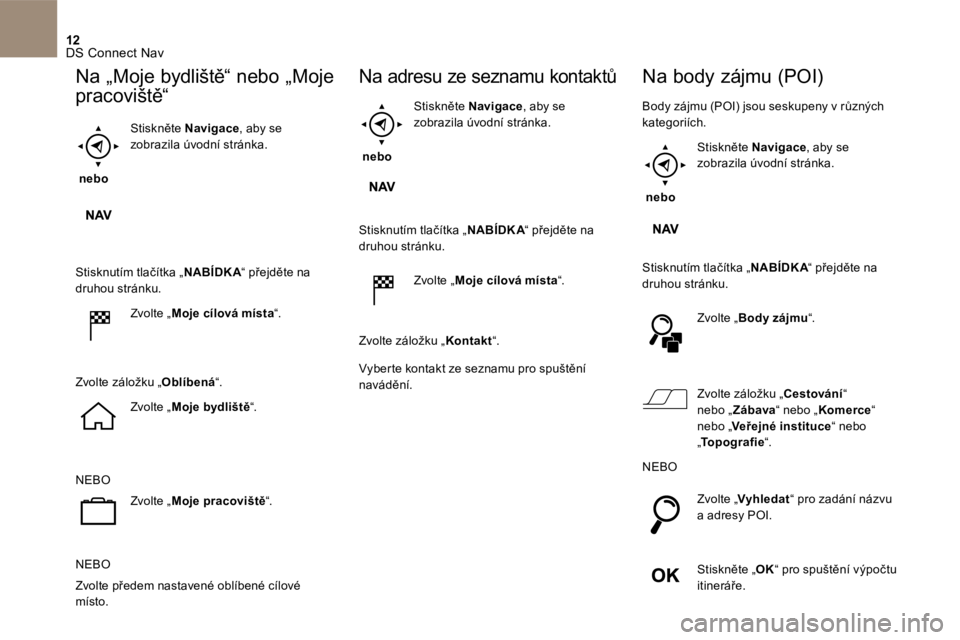
12 DS Connect Nav
Na „ Moje bydliště “ nebo „ Moje
pracoviště “
nebo
S t i s k n ě t e Navigace , aby se zobrazila úvodní stránka.
Stisknutím tlačítka „ N A B Í D K A “ přejděte na N A B Í D K A “ přejděte na N A B Í D K A druhou stránku.
Z v o l t e „ Moje cílová místa “ .
Zvolte záložku „ Oblíbená “ .
Z v o l t e „ Moje bydliště “ .
N E B O
Z v o l t e „ Moje pracoviště “ .
N E B O
Zvolte předem nastavené oblíbené cílové místo.
Na adresu ze seznamu kontaktů
nebo
S t i s k n ě t e Navigace , aby se zobrazila úvodní stránka.
Stisknutím tlačítka „ N A B Í D K A “ přejděte na N A B Í D K A “ přejděte na N A B Í D K A druhou stránku.
Z v o l t e „ Moje cílová místa “ .
Zvolte záložku „ Kontakt “ .
Vyberte kontakt ze seznamu pro spuštění navádění.
Na body zájmu ( POI )
Body zájmu ( POI ) jsou seskupeny v různých kategoriích.
nebo
S t i s k n ě t e Navigace , aby se zobrazila úvodní stránka.
Stisknutím tlačítka „ N A B Í D K A “ přejděte na N A B Í D K A “ přejděte na N A B Í D K A druhou stránku.
Z v o l t e „ Body zájmu “ .
Zvolte záložku „ Cestování “ nebo „ Zábava “ nebo „ Komerce “ nebo „ Veřejné instituce “ nebo „ Topografie „ Topografie „ “ .
N E B O
Z v o l t e „ Vyhledat “ pro zadání názvu a adresy POI .
S t i s k n ě t e „ OK “ pro spuštění výpočtu
itineráře.
Page 636 of 745
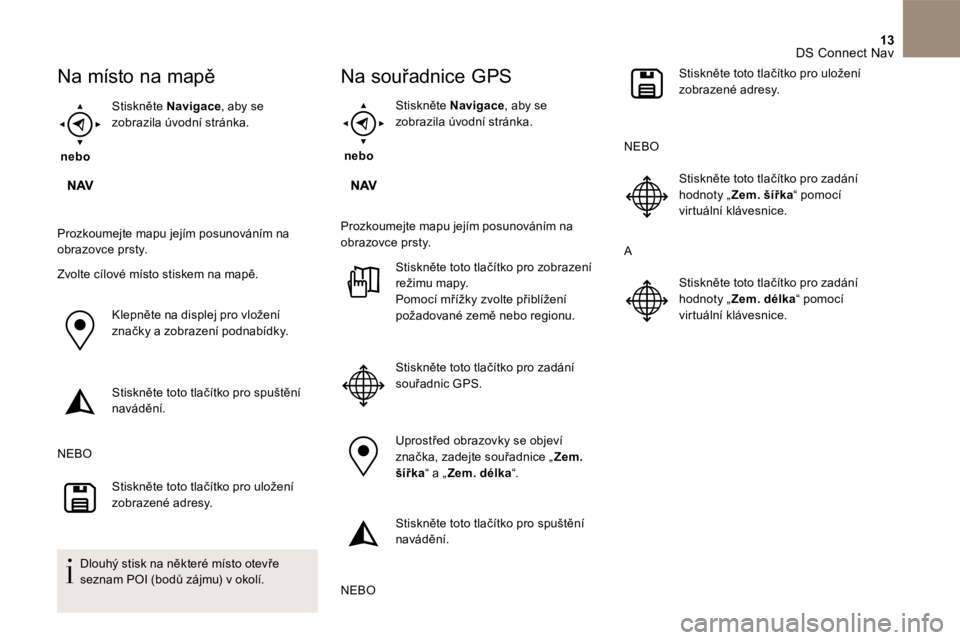
13 DS Connect Nav
Na místo na mapě
nebo
S t i s k n ě t e Navigace , aby se zobrazila úvodní stránka.
Prozkoumejte mapu jejím posunováním na obrazovce prsty.
Zvolte cílové místo stiskem na mapě.
Klepněte na displej pro vložení značky a zobrazení podnabídky.
Stiskněte toto tlačítko pro spuštění n a v á d ě n í .
N E B O
Stiskněte toto tlačítko pro uložení zobrazené adresy.
Dlouhý stisk na některé místo otevře seznam POI (bodů zájmu) v okolí.
Na souřadnice GPS
nebo
S t i s k n ě t e Navigace , aby se zobrazila úvodní stránka.
Prozkoumejte mapu jejím posunováním na obrazovce prsty.
Stiskněte toto tlačítko pro zobrazení režimu mapy. Pomocí mřížky zvolte přiblížení požadované země nebo regionu.
Stiskněte toto tlačítko pro zadání souřadnic GPS.
Uprostřed obrazovky se objeví značka, zadejte souřadnice „ Z e m . šířka “ a „ Zem. délka “ .
Stiskněte toto tlačítko pro spuštění n a v á d ě n í .
N E B O
Stiskněte toto tlačítko pro uložení zobrazené adresy.
N E B O
Stiskněte toto tlačítko pro zadání hodnoty „ Zem. šířka “ pomocí virtuální klávesnice.
A
Stiskněte toto tlačítko pro zadání hodnoty „ Zem. délka “ pomocí virtuální klávesnice.
Page 637 of 745
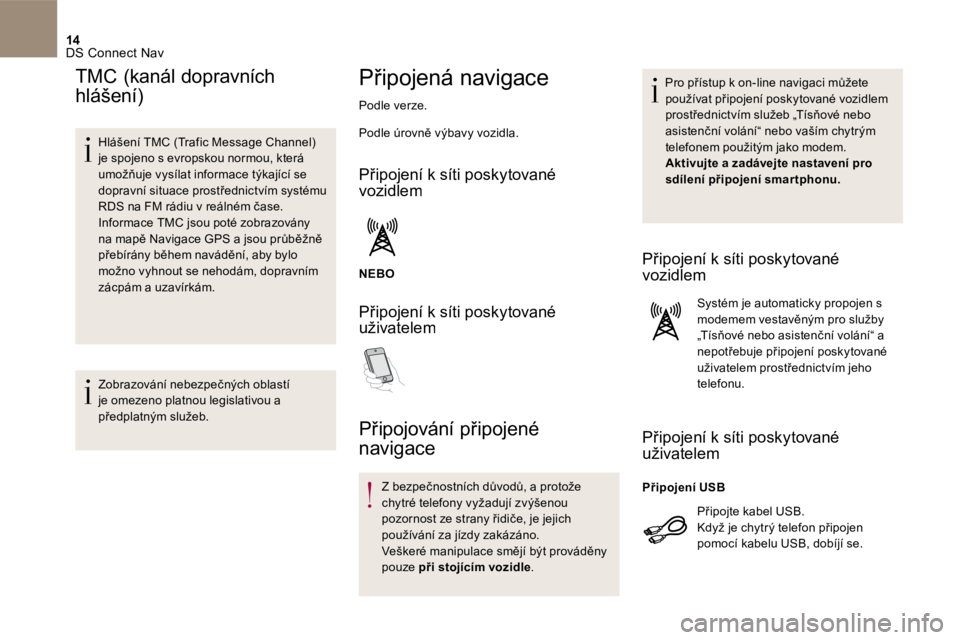
14 DS Connect Nav
TMC (kanál dopravních
hlášení)
Hlášení TMC (Trafic Message Channel) je spojeno s evropskou normou, která umožňuje vysílat informace týkající se dopravní situace prostřednictvím systému RDS na FM rádiu v reálném čase. Informace TMC jsou poté zobrazovány na mapě Navigace GPS a jsou průběžně přebírány během navádění, aby bylo možno vyhnout se nehodám, dopravním zácpám a uzavírkám.
Zobrazování nebezpečných oblastí je omezeno platnou legislativou a předplatným služeb.
Připojená navigace
Podle verze.
Podle úrovně výbavy vozidla.
Připojení k síti poskytované vozidlem
NEBO
Připojení k síti poskytované uživatelem
Připojování připojené
navigace
Z bezpečnostních důvodů, a protože chytré telefony vyžadují zvýšenou pozornost ze strany řidiče, je jejich používání za jízdy zakázáno. Veškeré manipulace smějí být prováděny pouze při stojícím vozidle .
Pro přístup k on-line navigaci můžete používat připojení poskytované vozidlem prostřednictvím služeb „Tísňové nebo asistenční volání“ nebo vaším chytrým telefonem použitým jako modem. Aktivujte a zadávejte nastavení pro sdílení připojení smar tphonu.
Připojení k síti poskytované vozidlem
Systém je automaticky propojen s modemem vestavěným pro služby „Tísňové nebo asistenční volání“ a nepotřebuje připojení poskytované uživatelem prostřednictvím jeho telefonu.
Připojení k síti poskytované uživatelem
Připojte kabel USB . Když je chytrý telefon připojen
pomocí kabelu USB , dobíjí se.
Připojení USB
Page 638 of 745
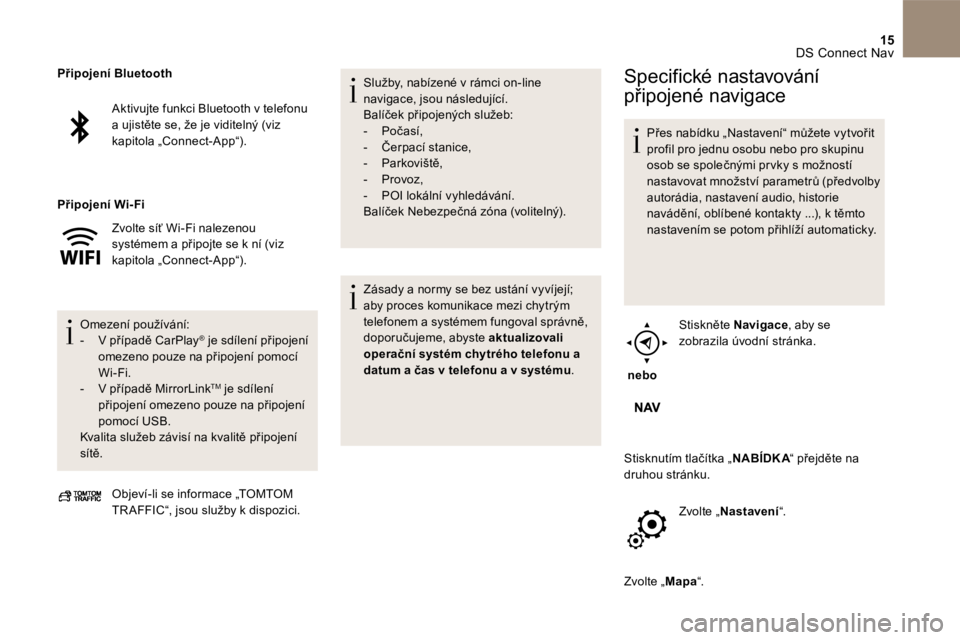
15 DS Connect Nav
Aktivujte funkci Bluetooth v telefonu a ujistěte se, že je viditelný (viz kapitola „Connect-App“).
Zvolte síť Wi-Fi nalezenou systémem a připojte se k ní (viz kapitola „Connect-App“).
O m e z e n í p o u ž í v á n í : - V p ř í p a d ě C a r P l a y ® je sdílení připojení ® je sdílení připojení ®
omezeno pouze na připojení pomocí W i - F i . - V p ř í p a d ě M i r r o r L i n k TM je sdílení připojení omezeno pouze na připojení p o m o c í U S B . Kvalita služeb závisí na kvalitě připojení s í t ě .
Připojení Bluetooth
Připojení Wi- Fi
Objeví-li se informace „ TOMTOM TR AFFIC “, jsou služby k dispozici.
Služby, nabízené v rámci on-line navigace, jsou následující. Balíček připojených služeb: - P o č a s í , - Č e r p a c í s t a n i c e , - P a r k o v i š t ě , - P r o v o z , - P O I l o k á l n í v y h l e d á v á n í . Balíček Nebezpečná zóna (volitelný).
Zásady a normy se bez ustání vyvíjejí; aby proces komunikace mezi chytrým telefonem a systémem fungoval správně, doporučujeme, abyste aktualizovali operační systém chytrého telefonu a datum a čas v telefonu a v systému .
Specifické nastavování
připojené navigace
Přes nabídku „ Nastavení “ můžete vytvořit profil pro jednu osobu nebo pro skupinu osob se společnými pr vky s možností nastavovat množství parametrů (předvolby autorádia, nastavení audio, historie navádění, oblíbené kontakty ...), k těmto nastavením se potom přihlíží automaticky.
nebo
S t i s k n ě t e Navigace , aby se zobrazila úvodní stránka.
Stisknutím tlačítka „ N A B Í D K A “ přejděte na N A B Í D K A “ přejděte na N A B Í D K A druhou stránku.
Z v o l t e „ Nastavení “ .
Zvolte „ Mapa “ .
Page 639 of 745
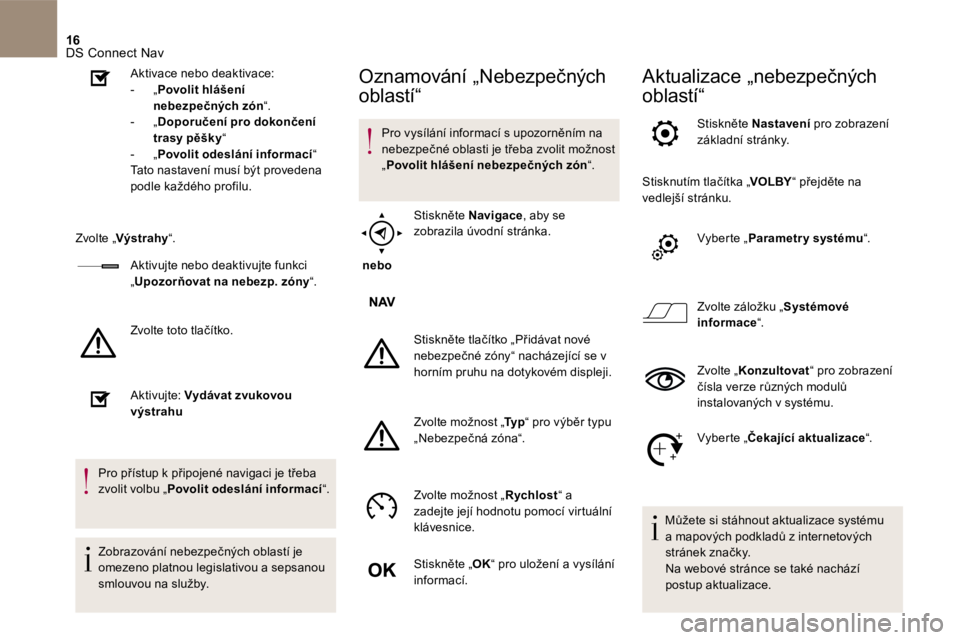
16 DS Connect Nav
Aktivace nebo deaktivace: - „ Povolit hlášení nebezpečných zón “ . - „ Doporučení pro dokončení trasy pěšky “ - „ Povolit odeslání informací “ Tato nastavení musí být provedena podle každého profilu.
Zvolte „ V ý s t r a h y “ .
Aktivujte nebo deaktivujte funkci „ Upozorňovat na nebezp. zóny “ .
Zvolte toto tlačítko.
A k t i v u j t e : Vydávat zvukovou výstrahu
Pro přístup k připojené navigaci je třeba zvolit volbu „ Povolit odeslání informací “ . Povolit odeslání informací “ . Povolit odeslání informací
Zobrazování nebezpečných oblastí je omezeno platnou legislativou a sepsanou smlouvou na služby.
Oznamování „Nebezpečných
oblastí“
Pro vysílání informací s upozorněním na nebezpečné oblasti je třeba zvolit možnost „ Povolit hlášení nebezpečných zón “ .
nebo
S t i s k n ě t e Navigace , aby se
zobrazila úvodní stránka.
Stiskněte tlačítko „ Přidávat nové nebezpečné zóny “ nacházející se v horním pruhu na dotykovém displeji.
Zvolte možnost „ T y p Zvolte možnost „ T y p Zvolte možnost „ “ pro výběr typu „ N e b e z p e č n á z ó n a “ .
Zvolte možnost „Rychlost“ a zadejte její hodnotu pomocí virtuální klávesnice.
S t i s k n ě t e „ OK “ pro uložení a vysílání informací.
Aktualizace „nebezpečných
oblastí“
S t i s k n ě t e Nastavení pro zobrazení základní stránky.
Stisknutím tlačítka „ VOLBY “ přejděte na vedlejší stránku.
V y b e r t e „ Parametr y systému “ .
Zvolte záložku „Systémové informace“ .
Z v o l t e „ Konzultovat “ pro zobrazení čísla verze různých modulů instalovaných v systému.
V y b e r t e „ Čekající aktualizace “ .
Můžete si stáhnout aktualizace systému a mapových podkladů z internetových stránek značky. Na webové stránce se také nachází
postup aktualizace.